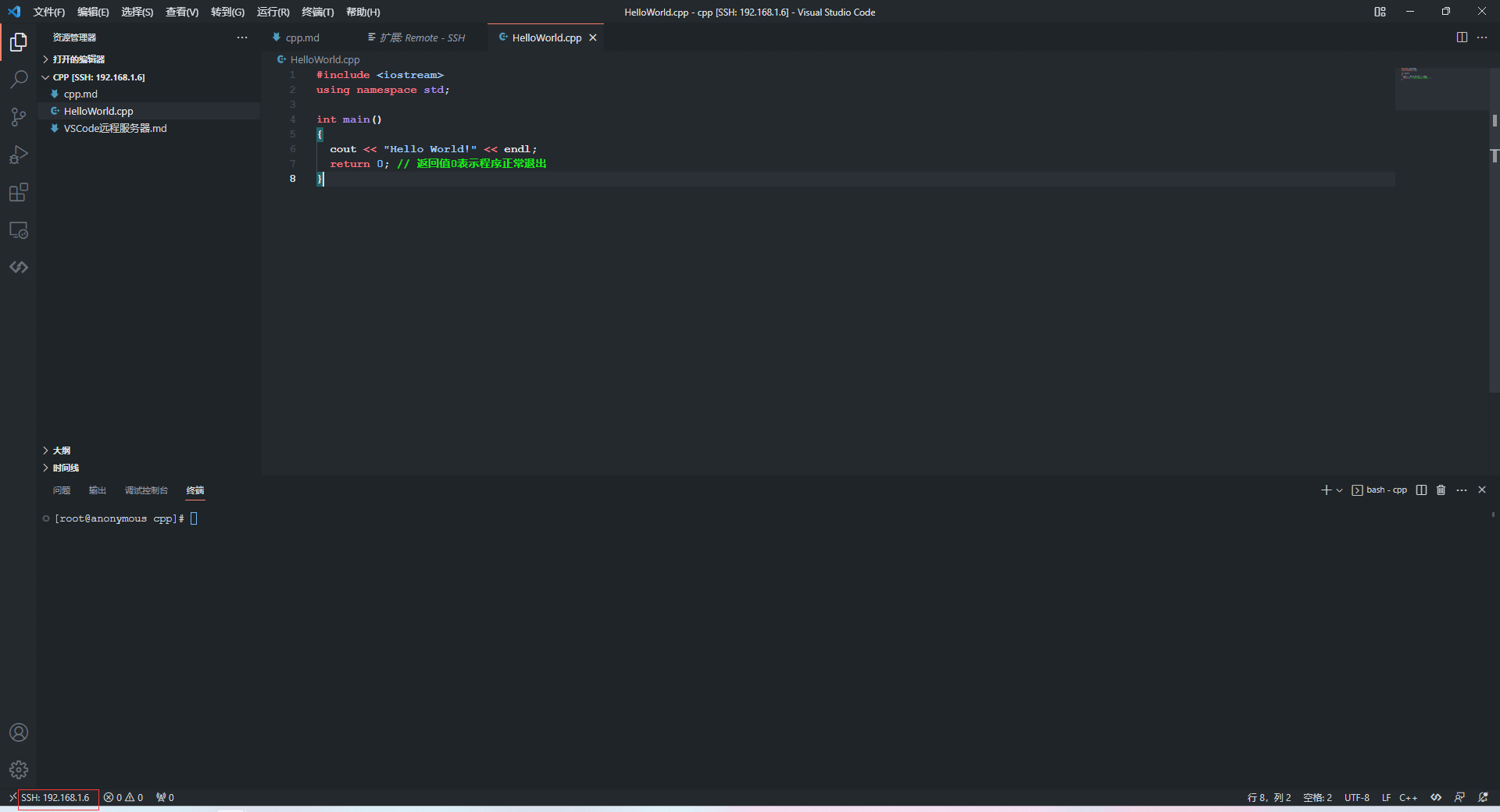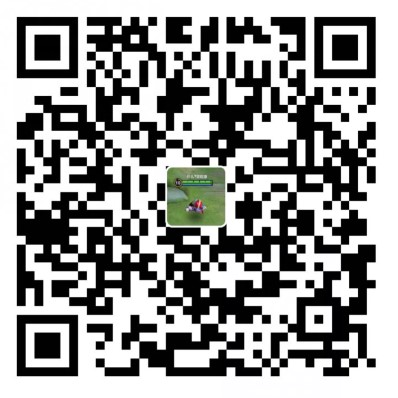使用VSCODE远程CENTOS7服务器
Liunx安装openssh服务器
# 安装openssh-server
yum -y install openssh-server
# 重启openssh-server
systemctl restart sshd #restart/start/stop分别是重启/启动/停止
# 设置为开机自启
systemctl enable sshd安装Remote - SSH插件
打开VsCode,在插件商店中搜索并安装Remote - SSH插件
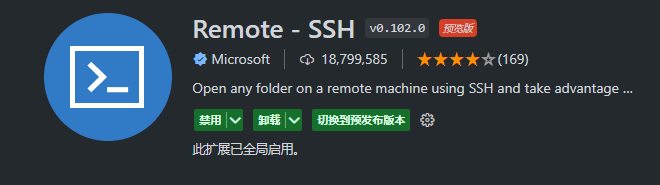
配置SSH连接

在上图输入如下命令:
ID地址可以通过ifconfig命令获取
ssh root@192.168.1.100 # root是登录用户名,192.168.1.100是服务器IP地址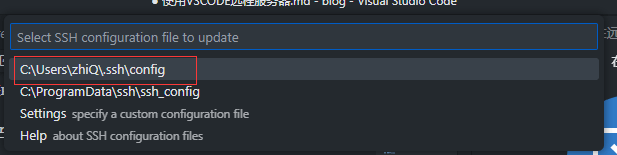
刷新VSCode,这样左边远程资源管理器就出现了远程服务器的内容了
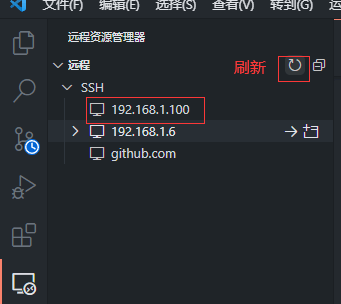
免密登录
在Windows系统生成SSH密钥对
ssh-keygen
Windows系统密钥对存储位置一般是C:\Users\你的用户名\.ssh,找到公钥位置,公钥名为id_rsa.pub
将公钥内容复制到远程服务器的~/.ssh/authorized_keys文件中
# 安装lrzsz远程文件服务
yum -y install lrzsz
rz -y #上传你的公钥到远程服务器
cat id _rsa.pub >> ~/.ssh/authorized_keys也可以直接复制粘贴文件内容
配置VSCode远程文件位置
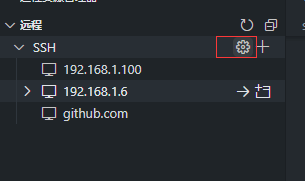
增加远程文件配置
IdentityFile "C:\Users\zhiQ\.ssh\id_rsa"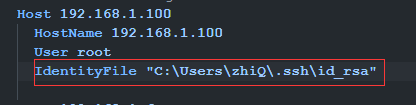
这样就实现远程免密登录了